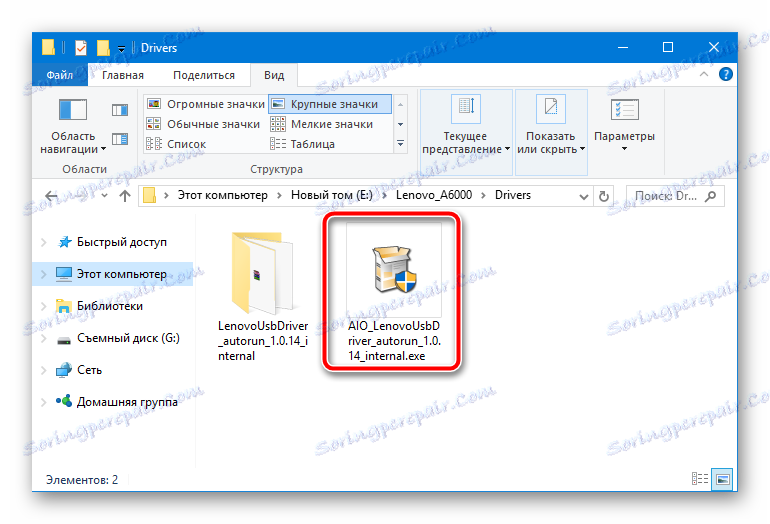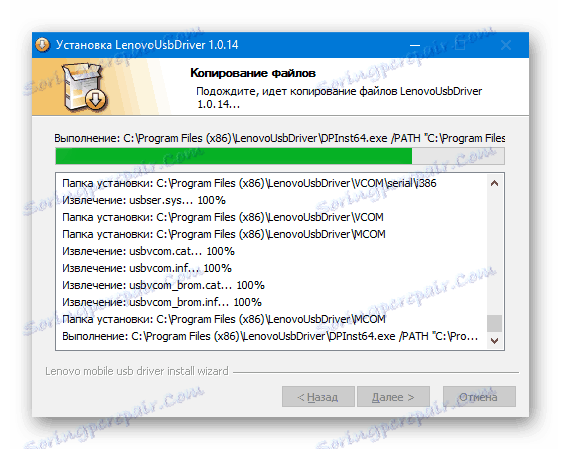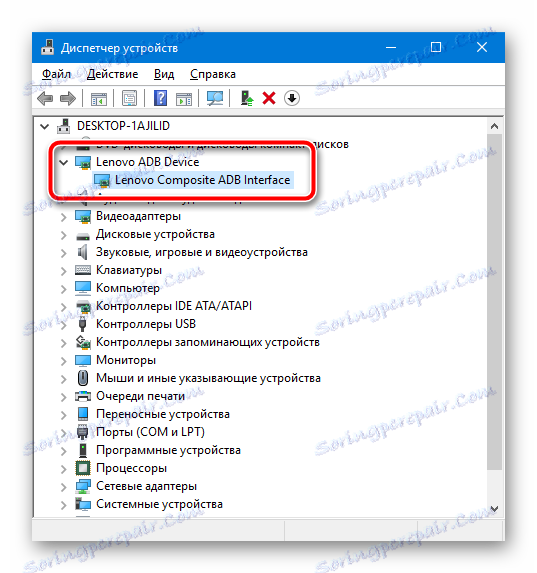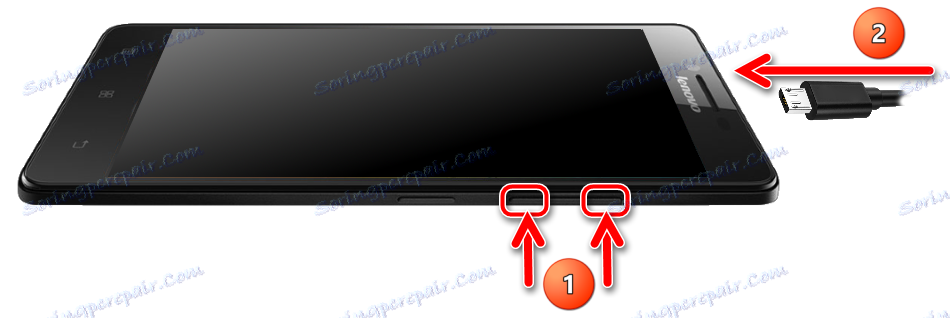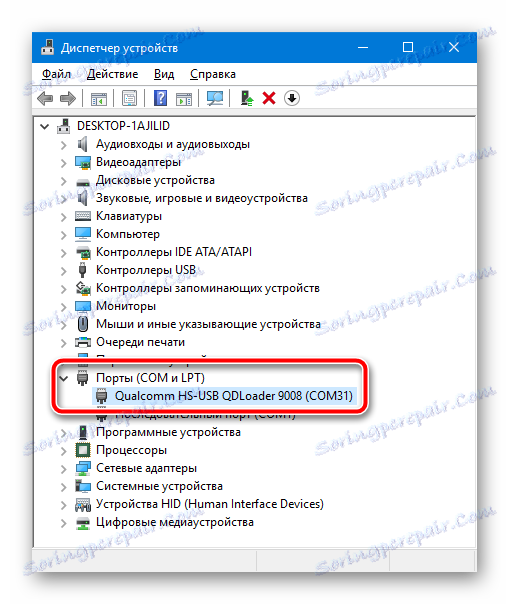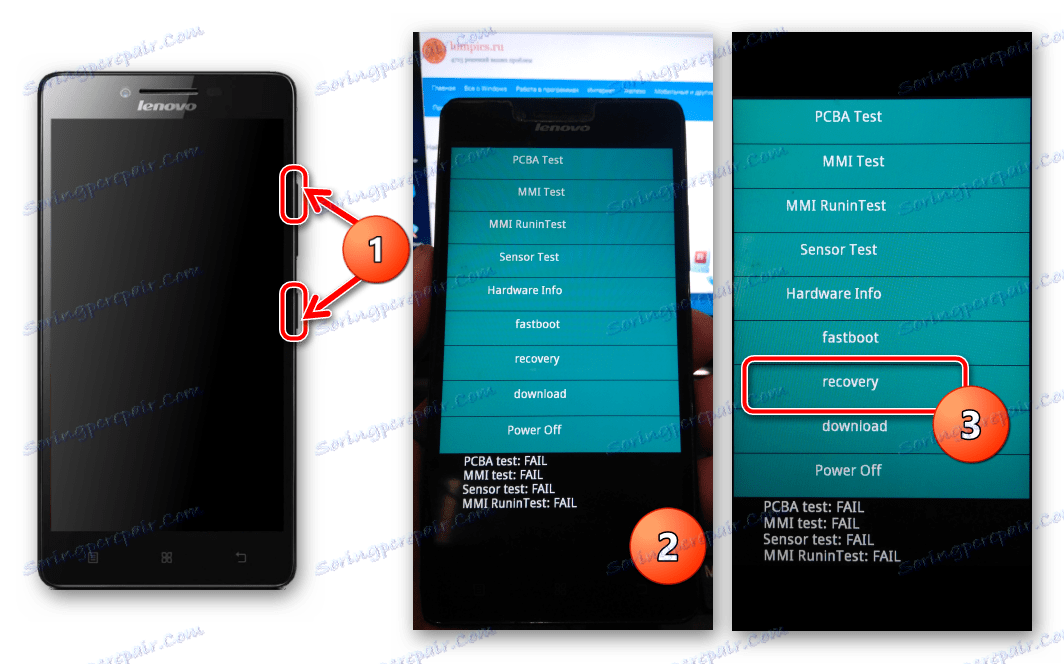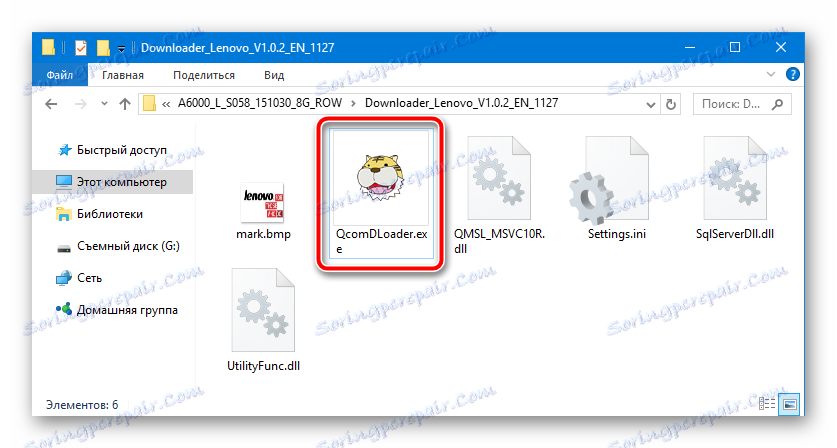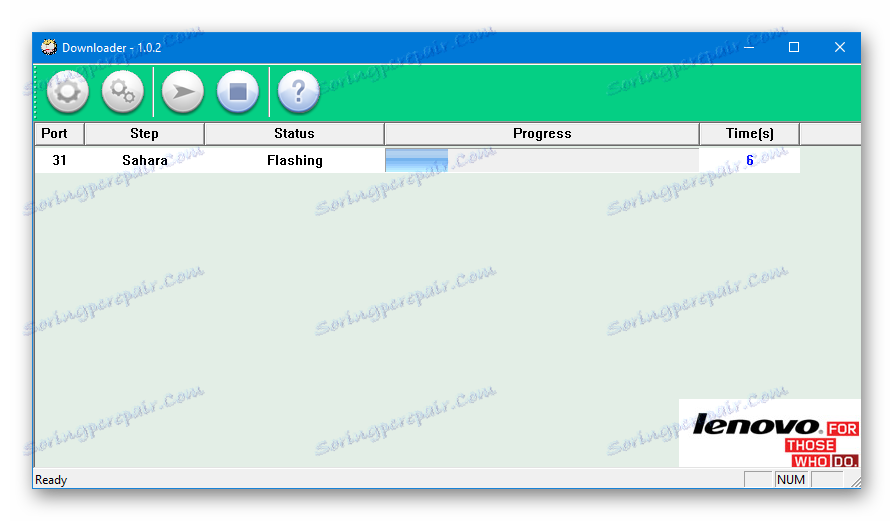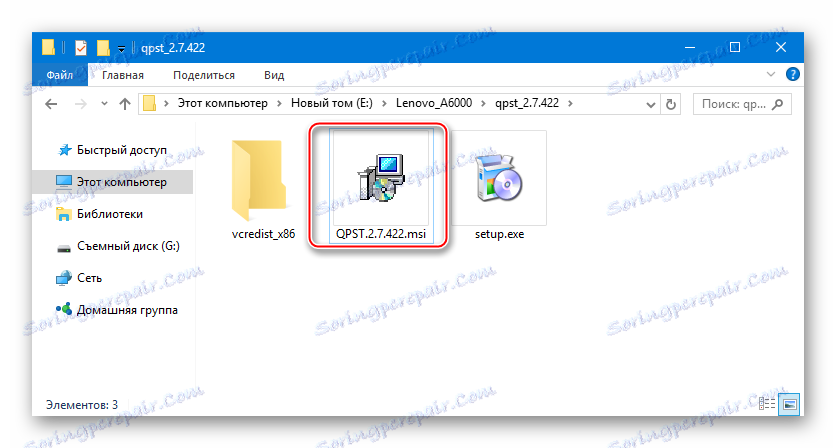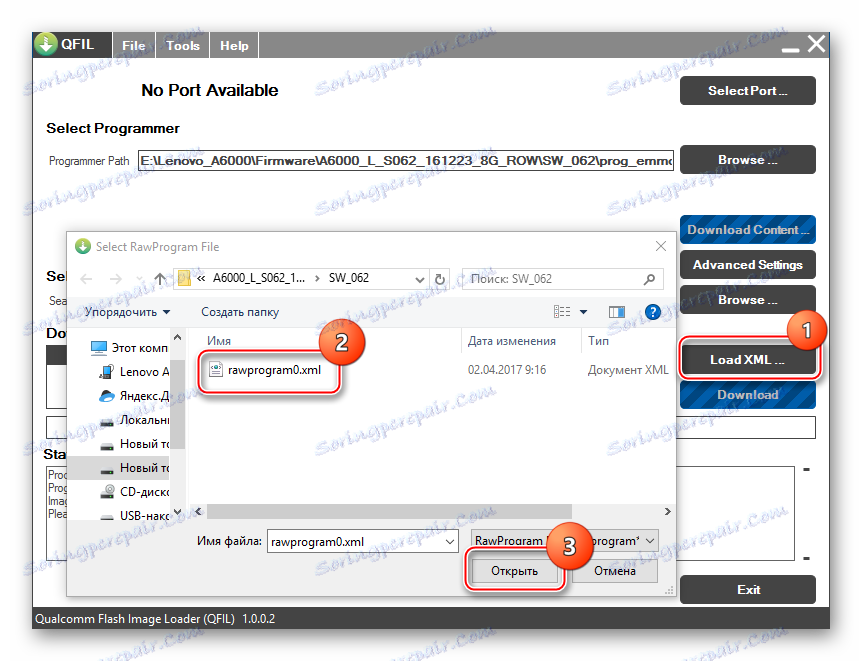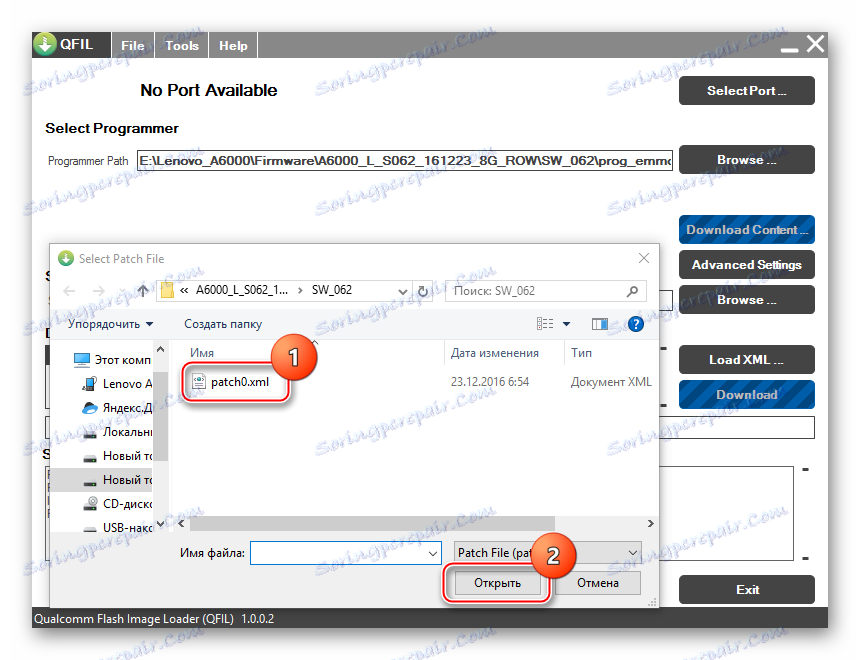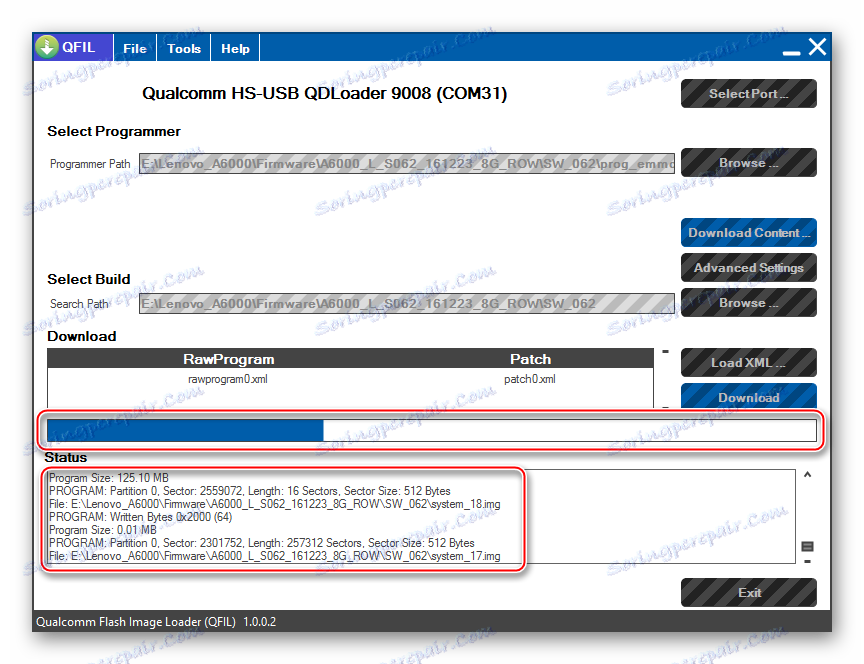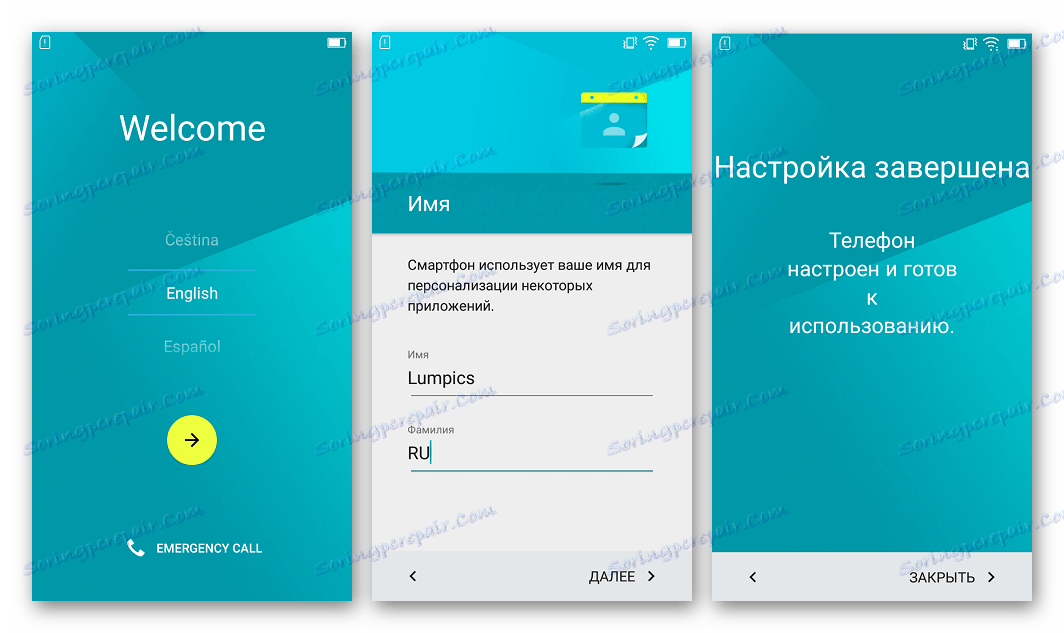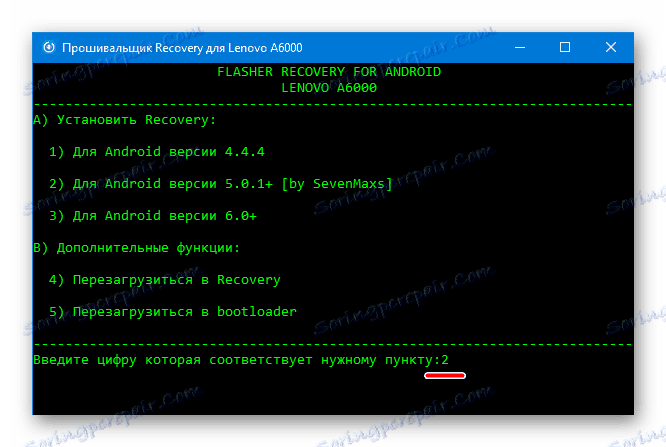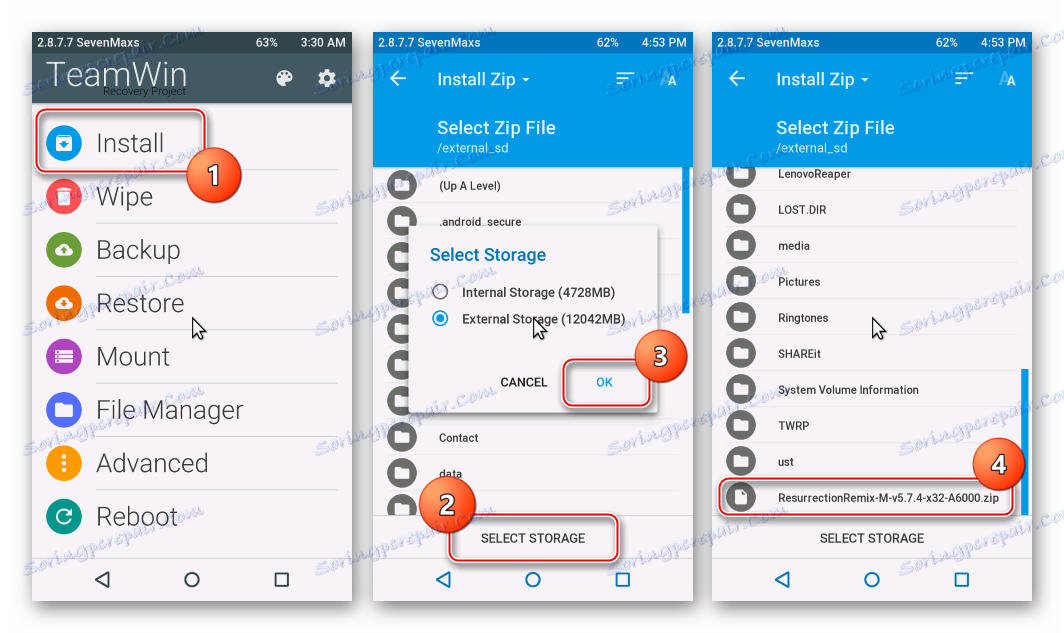Kako utripati pametni telefon Lenovo A6000
Med delovanjem pametnih telefonov Lenovo, ki so bili doslej pogosto uporabljeni, se lahko pojavijo nepričakovane napake strojne opreme, ki bodo povzročile, da naprava ne bo delovala normalno. Poleg tega vsak pametni telefon zahteva redne posodobitve operacijskega sistema, posodobi različico vdelane programske opreme. V članku so opisani načini za ponovno namestitev sistemske programske opreme, izboljšanje in preklic različice Android ter načini za obnovitev nefunkcijskih programskih naprav Lenovo A6000.
Model A6000 iz enega od najbolj znanih kitajskih proizvajalcev elektronike Lenovo - na splošno zelo uravnotežena naprava. Srce naprave je precej zmogljiv procesor Qualcomm 410, ki glede na zadostno količino RAM-a omogoča, da naprava deluje pod nadzorom, vključno z najsodobnejšimi različicami Androida. Pri nadgradnji na nove sklope, ponovna namestitev operacijskega sistema in obnovitev programske opreme v napravi je pomembno, da izberete veljavna orodja za utripanje naprave in skrbno izvedete namestitveni postopek za sistemsko programsko opremo.
Vsi ukrepi, ki posegajo v programski del vseh naprav brez izjeme, prinašajo določena tveganja poškodbe naprave. Uporabnik je v skladu z navodili po svoji presoji in želji, odgovornost za rezultat dejanj pa nosi sam!
Vsebina
Pripravljalna faza
Kot pri namestitvi programske opreme v katere koli druge naprave Android, pred operacijami s pomnilniškimi odseki Lenovo A6000 so potrebni nekateri pripravljalni postopki. Izvedba naslednjega vam bo omogočila hitro izvedbo strojne programske opreme in brez težav priti do želenega rezultata.

Vozniki
Skoraj vsi načini namestitve sistemske programske opreme v Lenovo A6000 vključujejo uporabo osebnih računalnikov in posebnih pripomočkov. Da bi zagotovili interakcijo pametnega telefona z računalnikom in programsko opremo, boste morali namestiti ustrezne gonilnike.
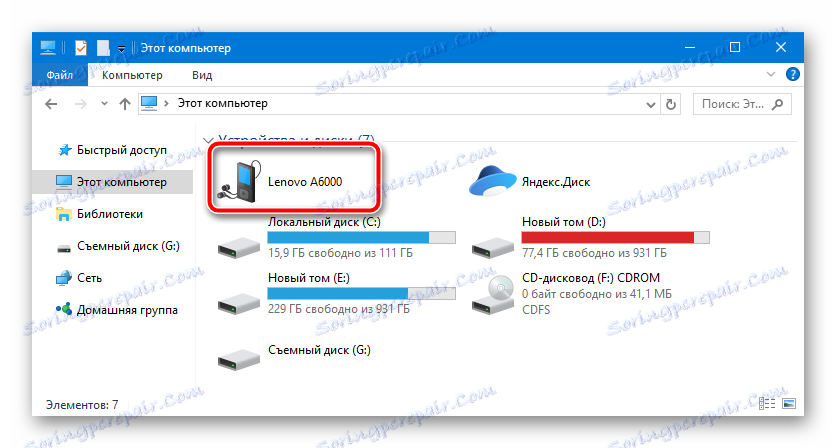
Podrobna namestitev komponent, potrebnih za vdelano programsko opremo naprav Android? je upoštevana v gradivu na spodnji povezavi. V primeru kakršnihkoli težav s to težavo vam priporočamo, da se glasite:
Lekcija: Nameščanje gonilnikov za strojno programje Android
Najpreprostejši način opremljanja operacijskega sistema s komponentami za seznanjanje z zadevnim računalnikom A6000 je uporaba gonilnikovega paketa z avto-namestitvijo za napravo Lenovo Android. Namestitveni program lahko prenesete tukaj:
Prenesite si programsko opremo za Firmwares Lenovo A6000
- Datoteko AIO_LenovoUsbDriver_autorun_1.0.14_internal.exe izvlečemo iz zgornjega arhivskega arhiva
![Samodejni namestitveni program gonilnika Lenovo A6000]()
in ga zaženite.
- Upoštevajte navodila namestitvenega programa,
![Postopek namestitve gonilnika za namestitev gonilnika Lenovo A6000]()
v postopku potrjujemo namestitev nepodpisanih gonilnikov.
- Ko namestitveni program konča delo, zaprite okno s klikom na gumb "Dokončaj" in nadaljujte s preverjanjem pravilnosti namestitve.
- Da bi zagotovili, da so vse potrebne komponente v sistemu prisotne, odprite okno "Device Manager" in vklopite Lenovo A6000 na računalnik v naslednjih načinih.
- Način odziva USB . Vklopite »Debug by USB« tako, da s pametnim telefonom in računalnik priključite s kablom, potegnete zaviho za obvestila navzdol in pod seznamom vrst USB povezav preverite ustrezno možnost.
![Lenovo A6000 Omogoči odpravljanje napak z USB-jem]()
Pametni telefon priključimo na računalnik. V "Upravitelju naprav" po pravilni namestitvi gonilnikov je treba prikazati naslednje:
- Način vdelane programske opreme. Popolnoma izklopite pametni telefon, istočasno pritisnite obe tipki za glasnost in jih ne sproščajte, povežite napravo s kablom USB, ki je bil predhodno priključen na vrata računalnika.
![Povezava Lenovo A6000 v načinu strojne programske opreme]()
V "Upravitelju naprav" v razdelku " COM in LPT Ports " vidimo naslednji element: "Qualcomm HS-USB QDLoader 9008 (COM_XX)" .
![Lenovo A6000 v upravitelju naprav z omogočeno odpravljanje napak USB]()
![Lenovo A6000 v načinu strojne programske opreme - Qualcomm HS-USB QDLoader 9008]()
Za izhod iz načina strojne programske opreme držite tipko "Omogoči" za dolgo časa (približno 10 sekund).
- Način odziva USB . Vklopite »Debug by USB« tako, da s pametnim telefonom in računalnik priključite s kablom, potegnete zaviho za obvestila navzdol in pod seznamom vrst USB povezav preverite ustrezno možnost.
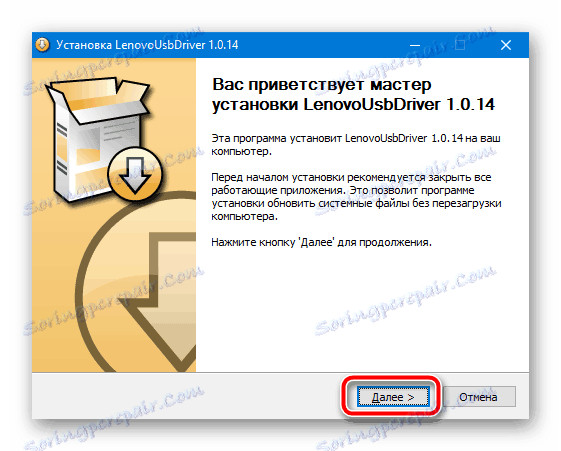
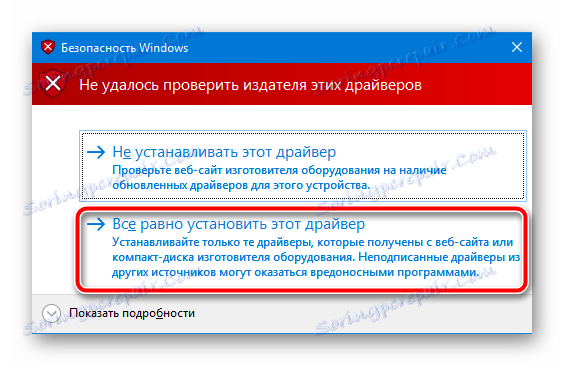
Preberite tudi: Onemogočanje preverjanja digitalnega podpisa gonilnika
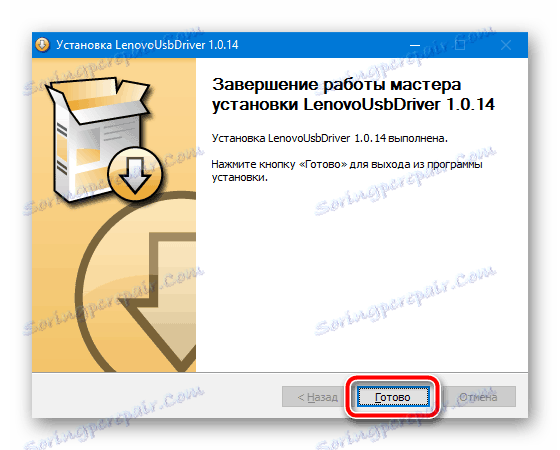
Varnostno kopiranje
Ko utripa Lenovo A6000 na kakršen koli način, se skoraj vedno zbrišejo informacije v notranjem pomnilniku naprave. Preden začnete postopek ponovne namestitve operacijskega sistema naprave, morate paziti, da shranite varnostno kopijo vseh podatkov, ki imajo vrednost za uporabnika. Shranimo in kopiramo vse, kar je pomembno na kakršen koli dostopen način. Samo s pridobivanjem zaupanja, da je mogoče obnoviti podatke, nadaljujemo postopek ponovnega zapisovanja delov pomnilnika pametnega telefona!

Preberite več: Kako rezervirati naprave Android pred iOS
Spreminjanje kode regije
Model A6000 je bil namenjen za distribucijo po vsem svetu in bi lahko vstopil na ozemlje naše države na več načinov, vključno z neuradnimi. Tako ima lastnik zadevnega pametnega telefona napravo z vsemi regionalnimi identifikatorji. Preden nadaljujete s strojno programsko opremo naprave in tudi po njegovem zaključku, je priporočljivo, da spremenite identifikator v ustrezno območje, kjer se bo telefon uporabljal.

Paketi, upoštevani v spodnjih primerih, so bili nameščeni na Lenovo A6000 z identifikatorjem "Rusija" . Le v tej različici je lahko gotovost, da bodo paketi programske opreme, preneseni iz spodnjih povezav, nameščeni brez napak ali napak. Če želite preveriti / spremeniti identifikator, storite naslednje.
Pametni telefon bo ponastavljen na tovarniške nastavitve, vsi podatki v pomnilniku pa bodo uničeni!
- Odmevnik odpremo v pametnem telefonu in vnesemo kodo:
####6020#, kar bo pripeljalo do odpiranja seznama kode regij. - Na seznamu izberite "Rusija" (ali drugo regijo, če želite, vendar le, če se postopek izvaja po vdelani programski opremi). Po nastavitvi oznake v ustreznem polju potrjujemo potrebo po zamenjavi identifikatorja s klikom na "OK" v oknu z zahtevo "Sprememba operaterja komunikacije" .
- Po potrditvi se zažene reboot, nastavitve in podatki se izbrišejo, nato pa se spremeni regija. Naprava se bo začela z novim ID-jem in zahtevala začetno nastavitev za Android.
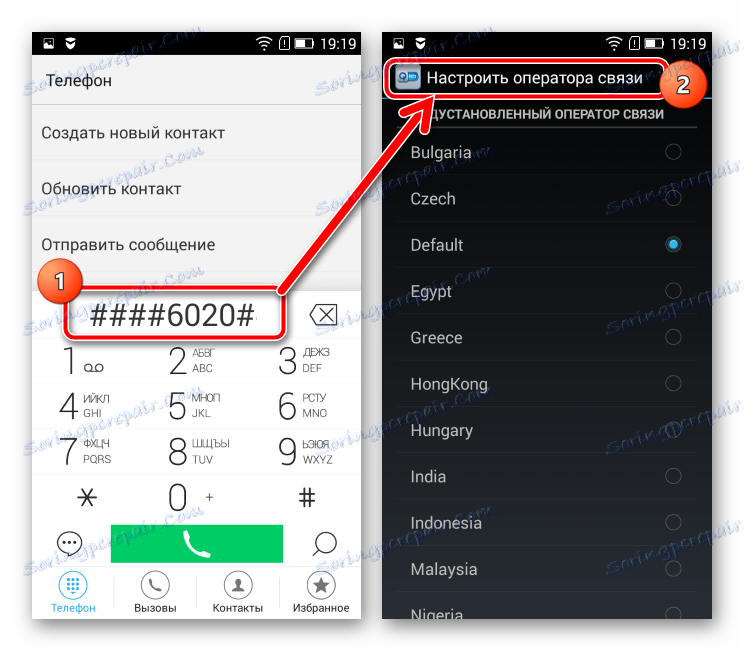
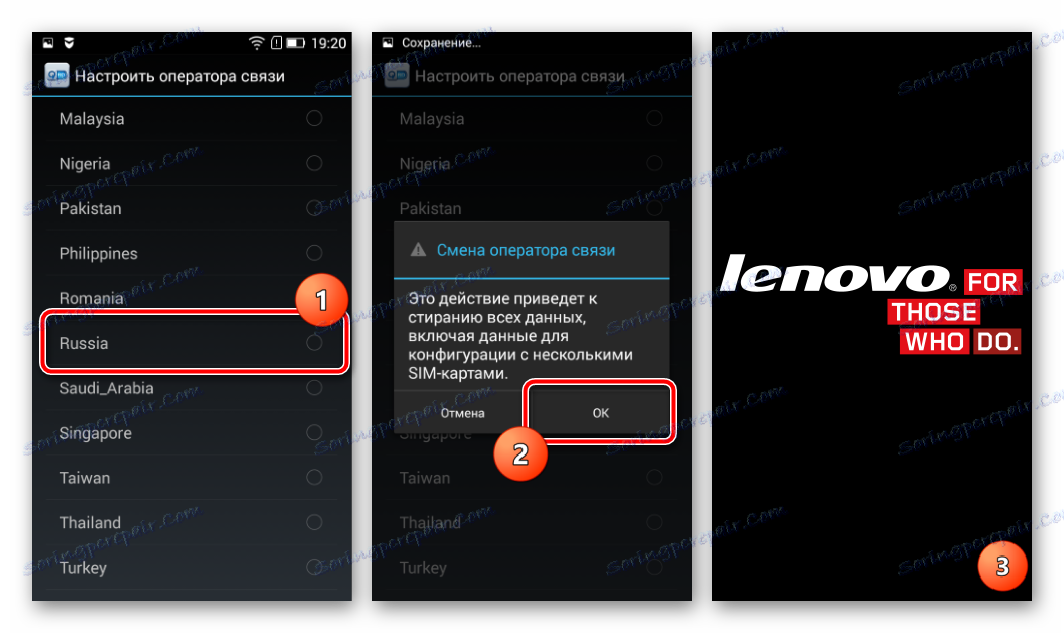
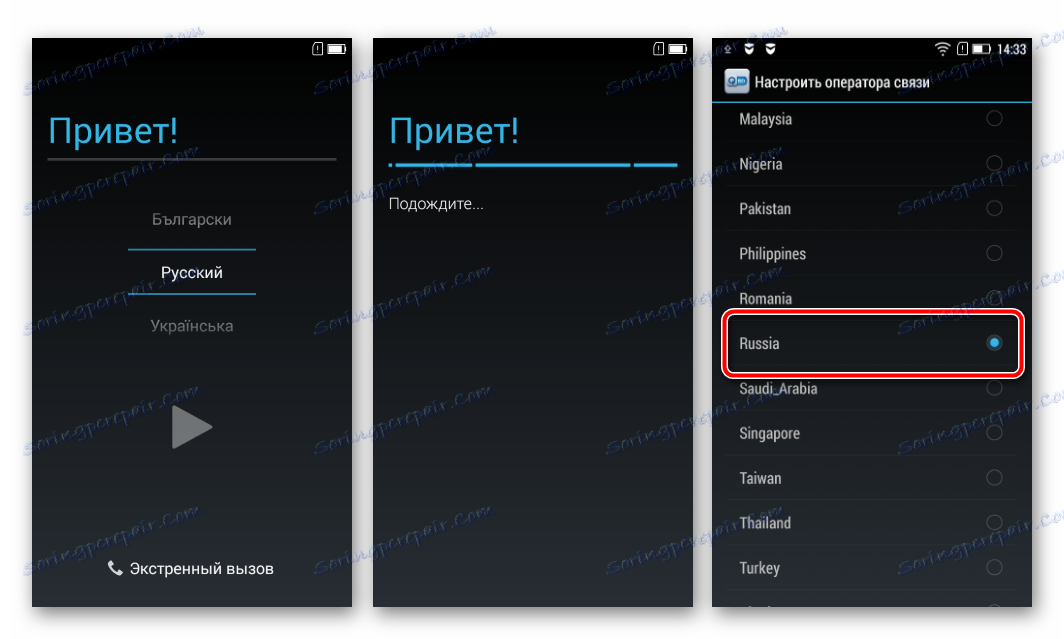
Namestitev strojne programske opreme
Če želite namestiti Android v sistemu Lenovo A1000, uporabite enega od štirih načinov. Pri izbiri načina strojne programske opreme in ustreznih orodij morate upoštevati začetno stanje naprave (deluje in običajno deluje ali je "previden") ter tudi namen manipulacije, to je različica sistema, ki naj bi bil nameščen kot rezultat operacije. Preden začnete ukrepati, priporočamo, da od začetka do konca preberete ustrezno navodilo.

1. način: tovarniško povrnitev
Prvi način za preklop na Lenovo A6000, ki ga bomo upoštevali, je uporaba tovarniške različice tovarniške obnovitvene okoline za namestitev uradnih različic.

Preberite tudi: Kako flash Android prek obnovitve
Orodje je zelo preprosto za uporabo in zaradi njegove uporabe lahko dobite posodobljeno različico sistemske programske opreme in hkrati, če želite, shranite uporabniške podatke. Kot primer, namestimo uradno različico programske opreme S040, ki temelji na Android 4.4.4 v obravnavanem pametnem telefonu. Paket lahko prenesete tako, da sledite povezavi:
- Zip-paket smo namestili s programsko opremo na pomnilniški kartici, nameščeni v napravi.
- Zagon v način obnovitve. To storite tako, da izklopite A6000 in istočasno pritisnete gumba »Povečaj količino« in »Moč« . Po pojavu logotipa Lenovo in kratkih vibracij se tipka za vklop sprosti, gumb za povečanje glasnosti pa drži, dokler se ne prikaže zaslon z elementi v diagnostičnem meniju. Na seznamu predlaganih možnosti izberite postavko »predelava« ,
![Lenovo A6000 prenesete v diagnostični meni in nato obnovite]()
kar bo pripeljalo do nakladanja tovarniške obnovitvene okolice.
- Če v procesu dela obstaja želja po odstranitvi vseh aplikacij iz telefona in "smeti", zbranih med njihovim delom, lahko očistite particije tako, da pokličete funkcijo "obrišite podatke / tovarniško resetiranje" .
- Uporabite tipke za nadzor glasnosti, da na glavnem zaslonu obnovitve izberete možnost »uporabi posodobitev iz sdcard« in nato določite paket, ki naj bi bil nameščen v sistem.
- Predlagana posodobitev bo samodejno nameščena.
- Ko je operacija končana, se zažene ponovni zagon, pametni telefon se začne že s ponovno nameščenim / posodobljenim sistemom.
- Če smo podatke očistili pred namestitvijo, izvajamo začetno nastavitev za Android in nato uporabimo nameščeni sistem.
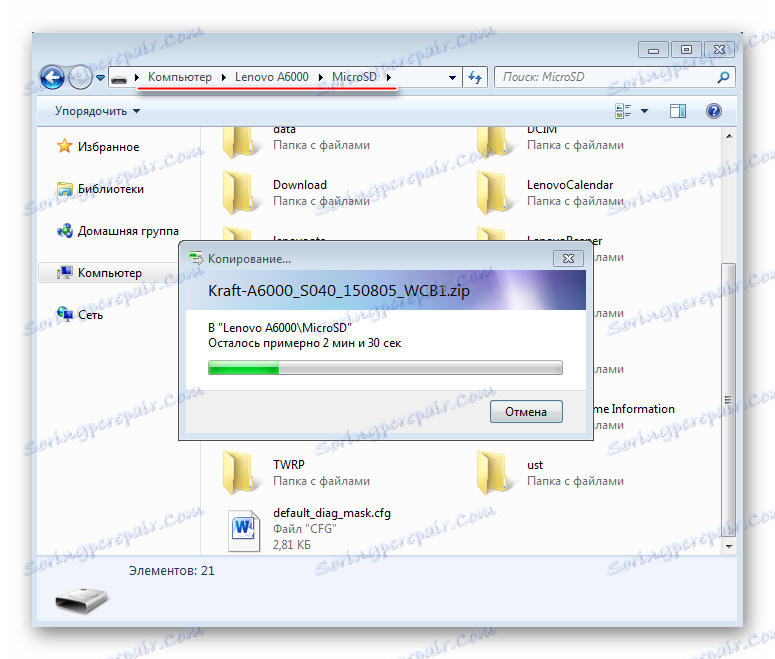
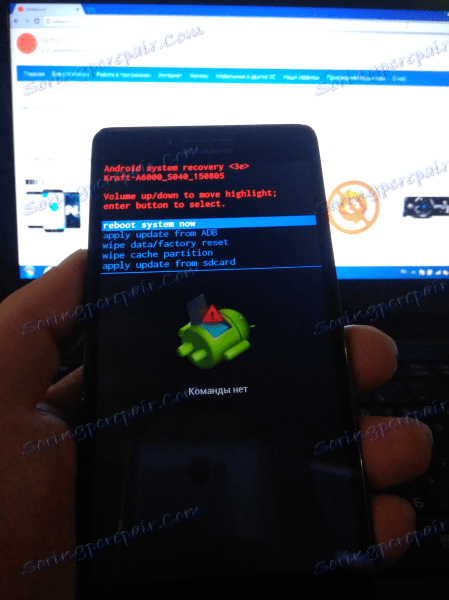
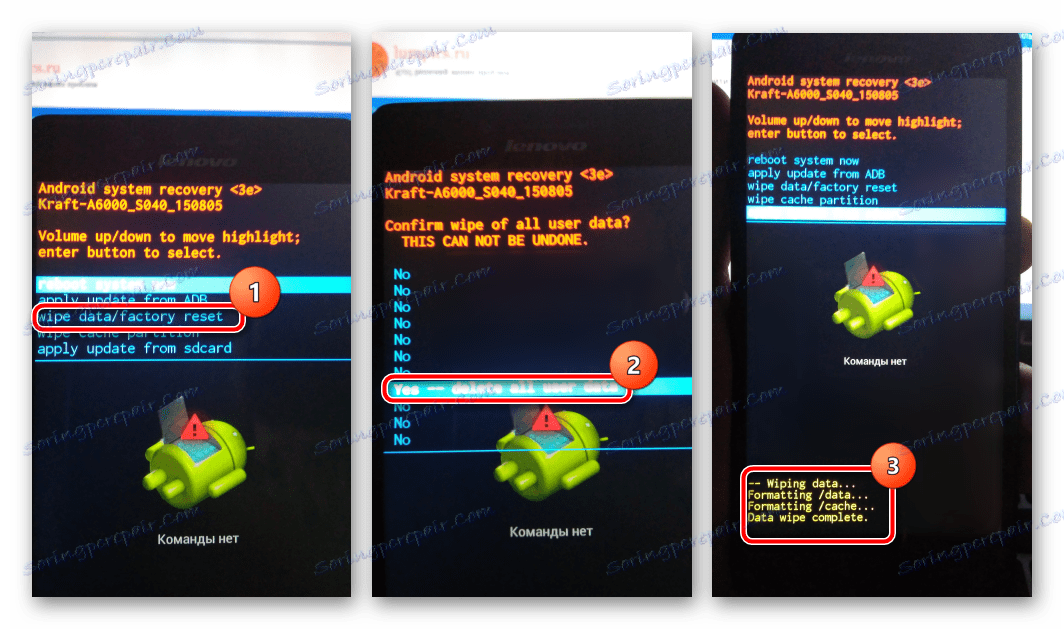
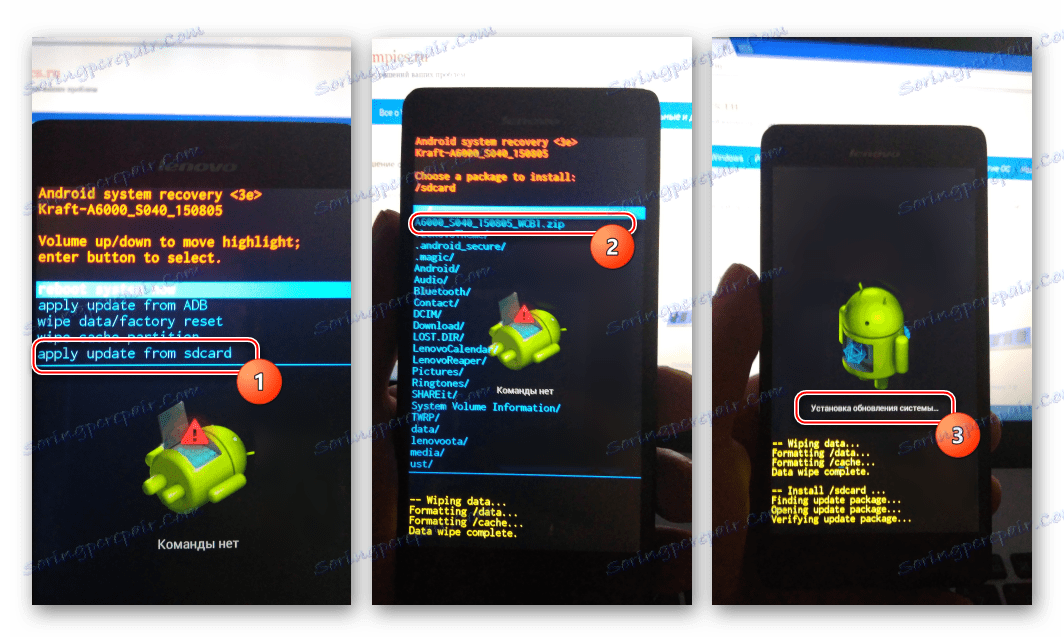
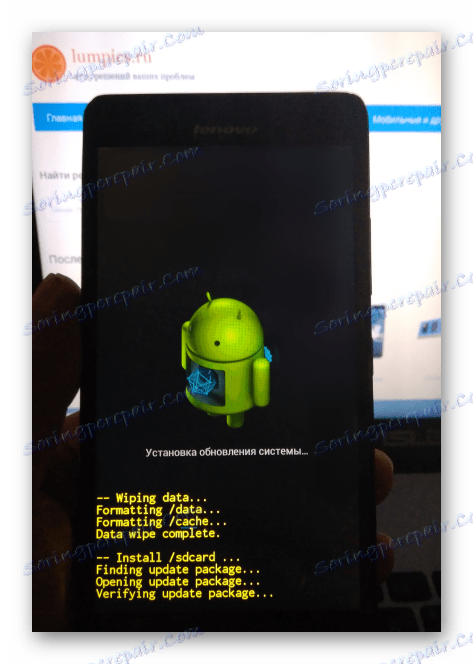
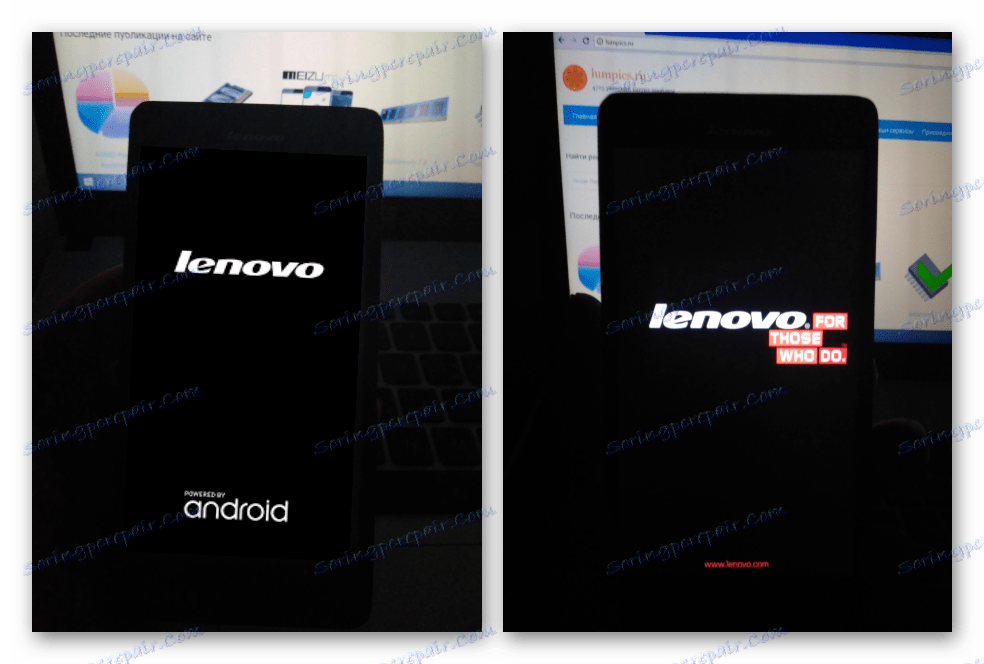
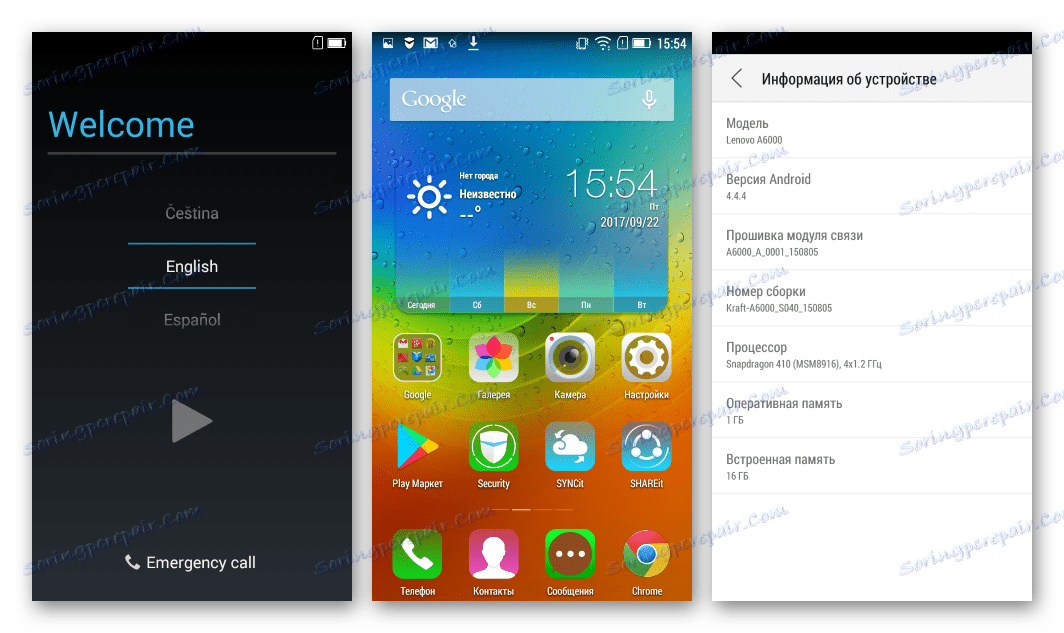
2. način: Prenosnik Lenovo
Razvijalci pametnih telefonov Lenovo so ustvarili pripomoček za namestitev sistemske programske opreme v svojo lastno blagovno znamko. Bliskavec je bil imenovan Downloader Lenovo. S pomočjo orodja lahko popolnoma prepisujete pomnilniške particije naprave, s čimer posodabljate različico uradnega operacijskega sistema ali pomikate nazaj na prej objavljeno zbirko in namestite Android "čisto".

Program lahko prenesete s spodnje povezave. In tudi s sklicevanjem je arhiv, uporabljen v primeru z različico firmwarea S058, ki temelji na Androidu 5.0
Download Downloader Lenovo in firmware S058, ki temelji na Androidu 5 za pametni telefon A6000
- Prejeto arhive razpakirajte v ločeno mapo.
- Zaženemo gonilnik flash tako, da odpremo datoteko QcomDLoader.exe
![Lenovo A6000 Firmware Downloader Zagon QcomDLoader]()
iz mape Downloader_Lenovo_V1.0.2_EN_1127 .
- Pritisnite na levi gumb s sliko velikega orodja "Load rom package" , ki se nahaja na vrhu okna za prenos. Ta gumb odpre okno "Browse folders", v katerem želite označiti programski imenik - "SW_058" , in kliknite "V redu" .
- Kliknite »Začni prenos« - tretji gumb na vrhu okna, stiliziran kot »Predvajaj« .
- Povežite Lenovo A6000 v načinu "Qualcomm HS-USB QDLoader" na vrata USB- PC. Če želite to narediti, popolnoma izklopite napravo, hkrati pritisnite in držite tipke »Volume +« in »Volume -« in nato priključite kabel USB na priključek naprave.
- Začne se nalaganje slikovnih datotek v pomnilnik naprave, kar potrdi vrstica napredka "Progress" . Celoten postopek traja 7-10 minut.
![Firmware Lenovo A6000 s programom Prenosnik napreduje s snemanjem slik v pomnilniku]()
Prekinitev postopka prenosa podatkov je nesprejemljiva!
- Ko je firmware končana, polje "Progress" prikaže stanje "Finish" .
- Odklopite pametni telefon iz računalnika in ga vklopite tako, da pritisnete in držite gumb »Moč«, dokler se ne pojavi pladenj. Prvi prenos bo trajal dovolj dolgo, čas inicializacije nameščenih komponent pa traja do 15 minut.
- Neobvezno. Po prvem prenosu v sistem Android po namestitvi sistema priporočamo, vendar ni treba preskočiti začetne nastavitve, kopirajte eno od datotek za popravke, da spremenite identifikator regije, pridobljeno na spodnji povezavi (ime zip-paketa ustreza regiji uporabe naprave).
- Vdelana programska oprema je končana, lahko nadaljujete s konfiguracijo
![Vgrajena programska oprema Lenovo A6000 S058, ki temelji na Androidu 5]()
in uporabo ponovno nameščenega sistema.
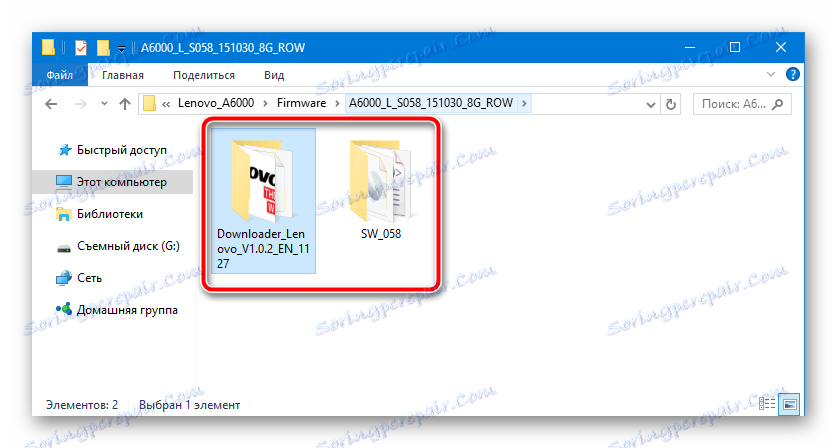
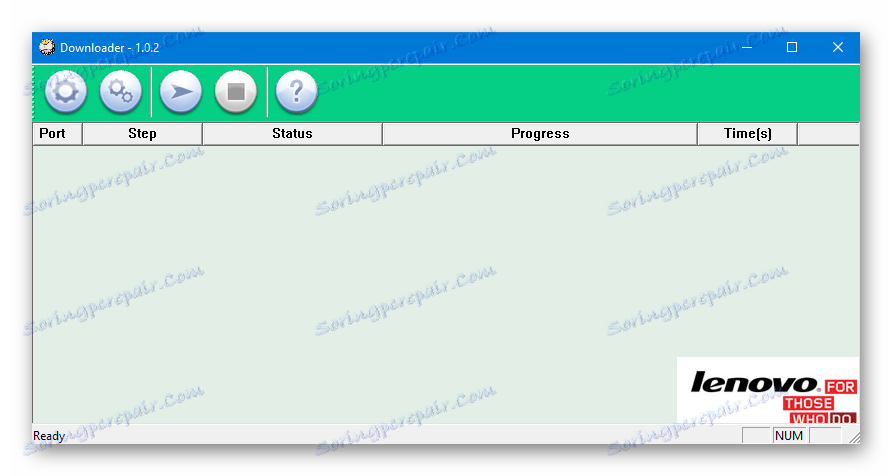
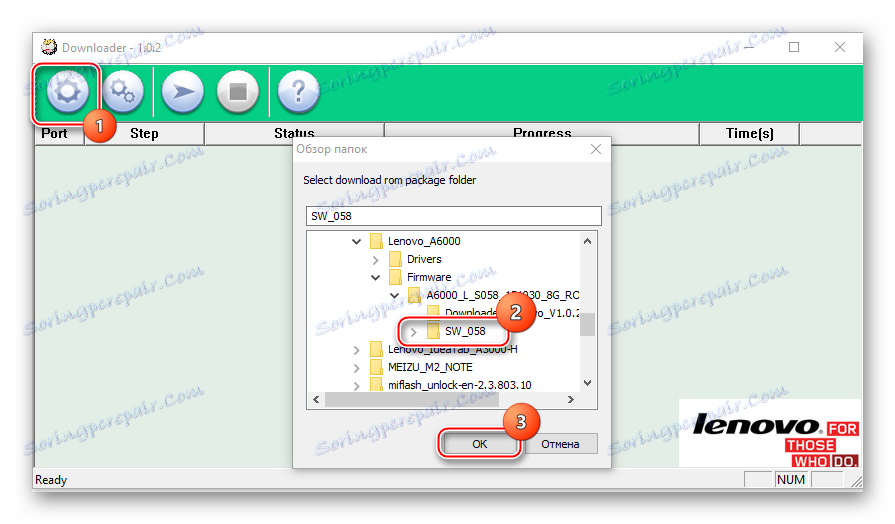
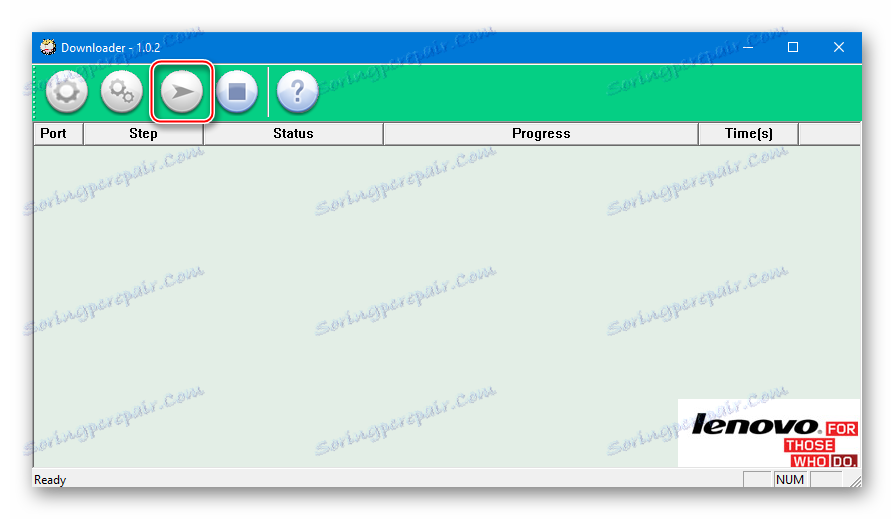
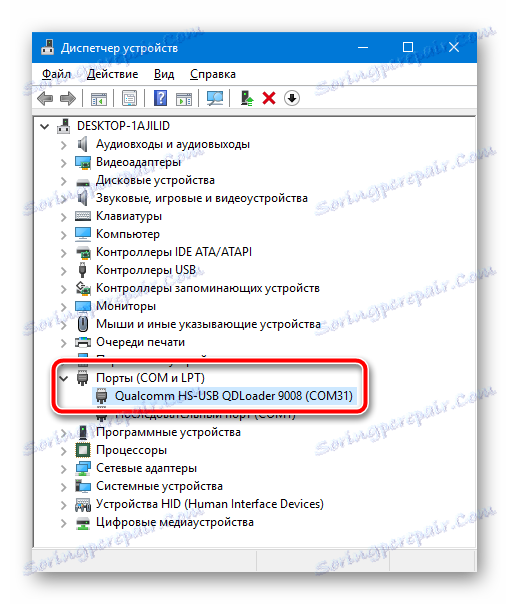
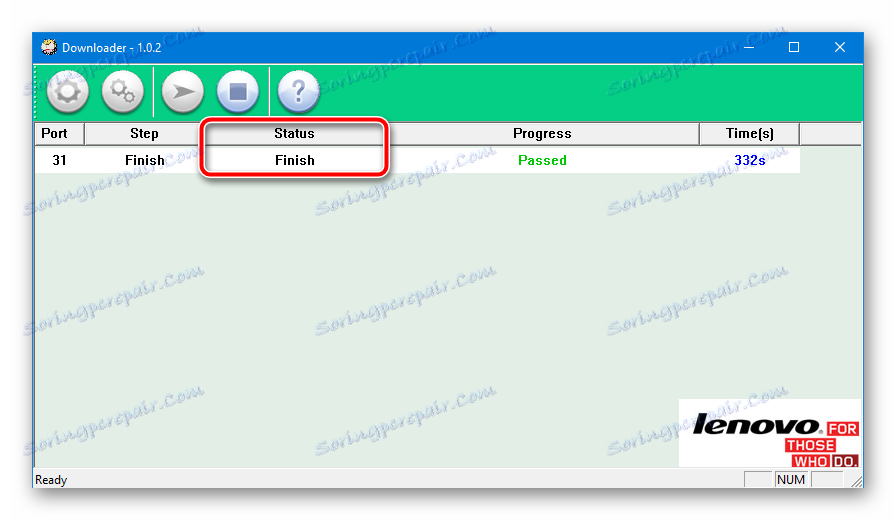
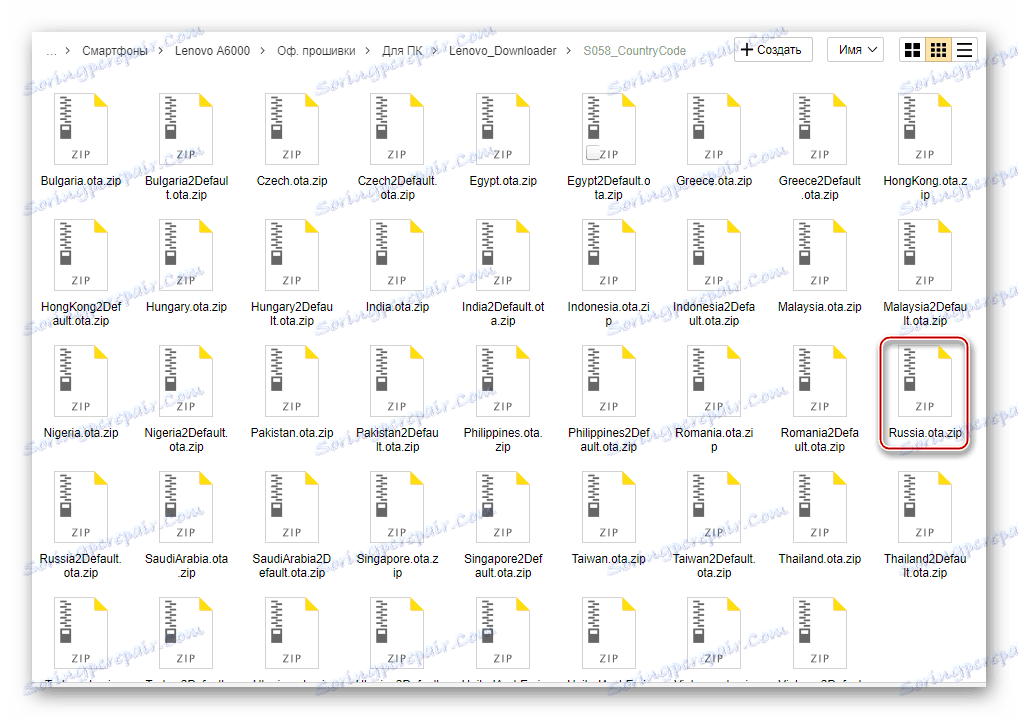
Prenesite paket za spreminjanje pokrajinske kode pametnega telefona Lenovo A6000
Obliž je treba popraviti v izvornem okolju za obnovitev po korakih, podobnih korakom 1-2.4 navodil "Metoda 1: Tovarniško oživitev" zgoraj v članku.
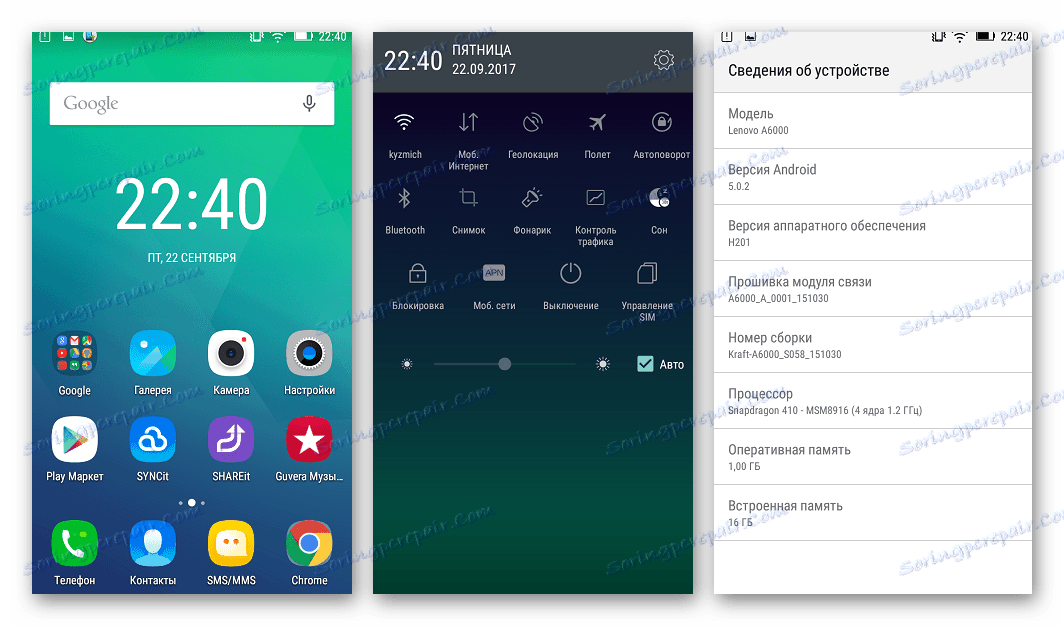
Metoda 3: QFIL
Metoda strojne programske opreme Lenovo A1000 s pomočjo specializiranega univerzalnega orodja Qualcomm Flash Image Loader (QFIL), ki je namenjena za manipulacijo pomnilniških odsekov naprav Qualcomm, je najbolj kardinalna in učinkovita. Pogosto se uporablja za obnovitev "raztrganih" naprav in tudi, če druge metode ne delujejo, vendar se lahko uporablja za običajno namestitev strojne programske opreme s čiščenjem pomnilnika naprave.

- Pomožni program QFIL je del paketa programske opreme QPST. Prenesite arhiv po povezavi:
- Razpakirali smo prejete,
![Firmware Lenovo A6000 s QFil namestitvijo QPST]()
nato namestite programe v skladu z navodili namestitvenega programa QPST.2.7.422.msi .
- Prenesite in razpakirajte arhiv z vdelano programsko opremo. V naslednjih korakih se namestitev uradne različice sistema Lenovo A6000 šteje za zadnjo v trenutku pisanja različice gradiva - S062, ki temelji na Androidu 5.
- Gremo s pomočjo Explorerja v imenik, v katerem je bila nameščena QPST. Privzeto se datoteka utility nahaja vzdolž poti:
C:Program Files (x86)QualcommQPSTbin - Zaženite orodje QFIL.exe . Priporočljivo je odpreti v imenu skrbnika.
- Kliknite "Prebrskaj" poleg polja "ProgrammerPath" in v oknu Explorer določite pot do datoteke prog_emmc_firehose_8916.mbn iz imenika, ki vsebuje datoteke vdelane programske opreme. Ko izberete komponento, kliknite na "Odpri" .
- V podobnem koraku zgoraj, kliknite "Naloži XML ..." v program dodaja naslednje datoteke:
- rawprogram0.xml
- patch0.xml
![Firmware Lenovo A6000 prek QFIL dodajanje rawprogram0.xml Load XML]()
![Firmware Lenovo A6000 preko QFIL-a, ki dodaja patch0.xml]()
- Baterijo odstranimo iz naprave Lenovo A6000, pritiskajte obe tipki za glasnost in jih medtem držite, priključite kabel USB na napravo.
![Povezava Lenovo A6000 v načinu strojne programske opreme]()
Sporočilo "No Port Aviable" na vrhu okna QFIL po pametnem sistemu, ki ga zazna sistem, bi se moral spremeniti v "Qualcomm HS-USB QDLoader 9008 (COM_XX)" .
- Pritisnite »Prenos« , ki bo začel postopek prenosa pomnilnika Lenovo A6000.
- Med prenosom podatkov je polje »Stanje« napolnjeno z zapisi o tem, kaj se dogaja.
![Firmware Lenovo A6000 z napredkom QFIL]()
Ne morete prekiniti strojne programske opreme!
- Dejstvo, da so postopki uspešno zaključeni, bo v polju »Stanje« označen z napisom »Dokončaj prenos« .
- Napravo odklopite iz računalnika, namestite baterijo in zaženite dolg pritisk na gumb »Vklop« . Prvi začetek po namestitvi Androida prek QFIL bo trajal zelo dolgo, ohranjevalnik zaslona "Lenovo" lahko "zamrzne" do 15 minut.
- Ne glede na začetno stanje programske opreme Lenovo A6000, ki sledi zgornjim korakom navodil,
![Lenovo A6000 je najnovejša uradna programska oprema]()
z najnovejšo različico operacijskega sistema iz proizvajalčeve ponudbe v času pisanja.
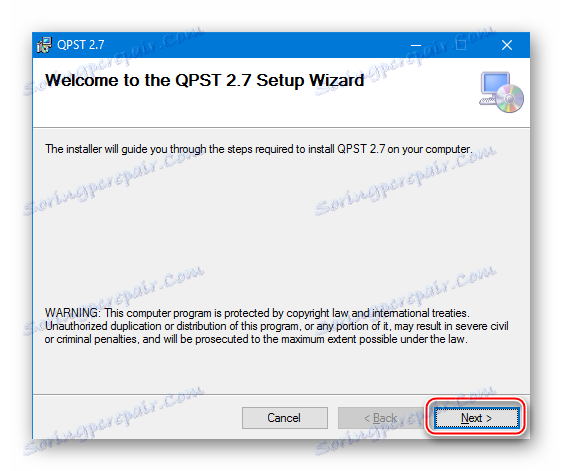
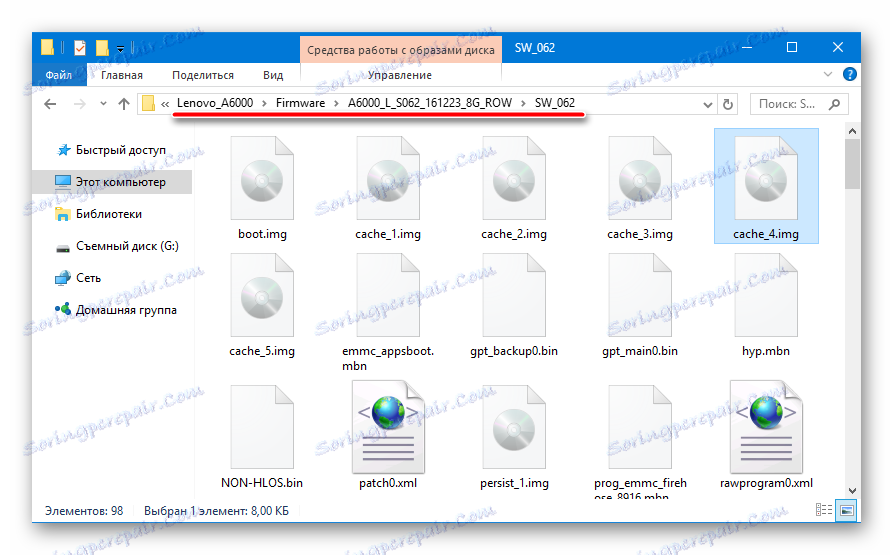
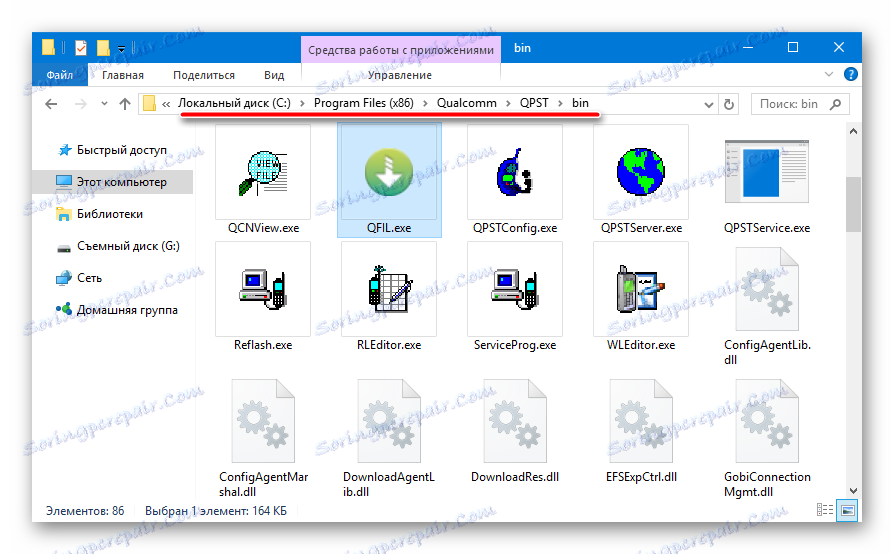
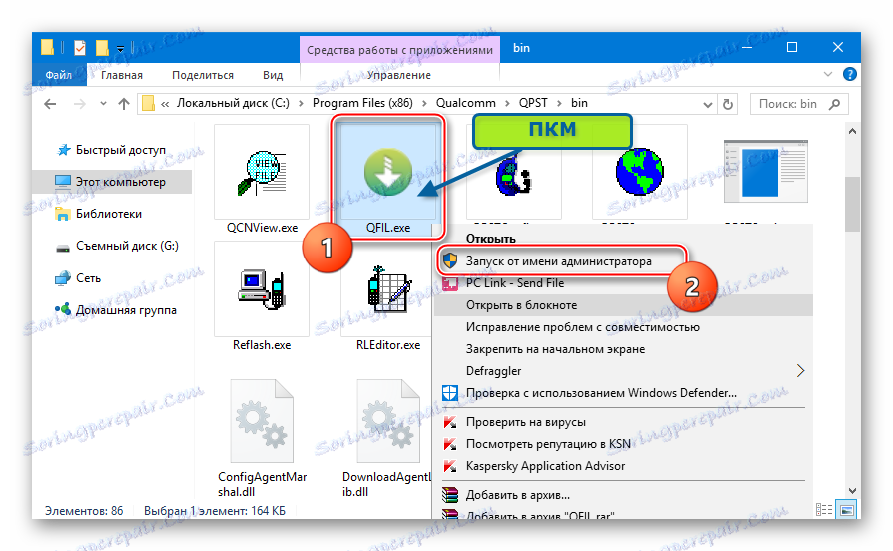
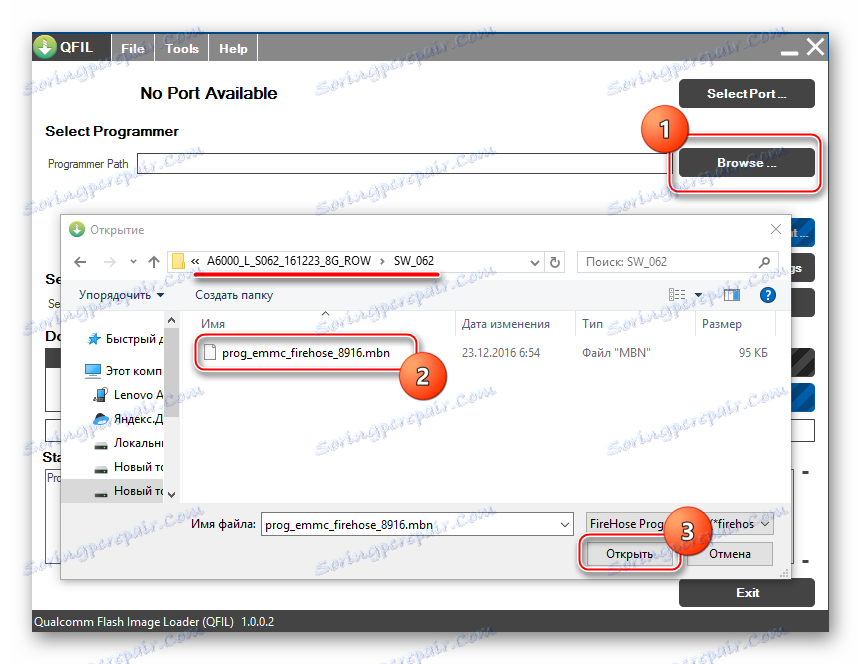
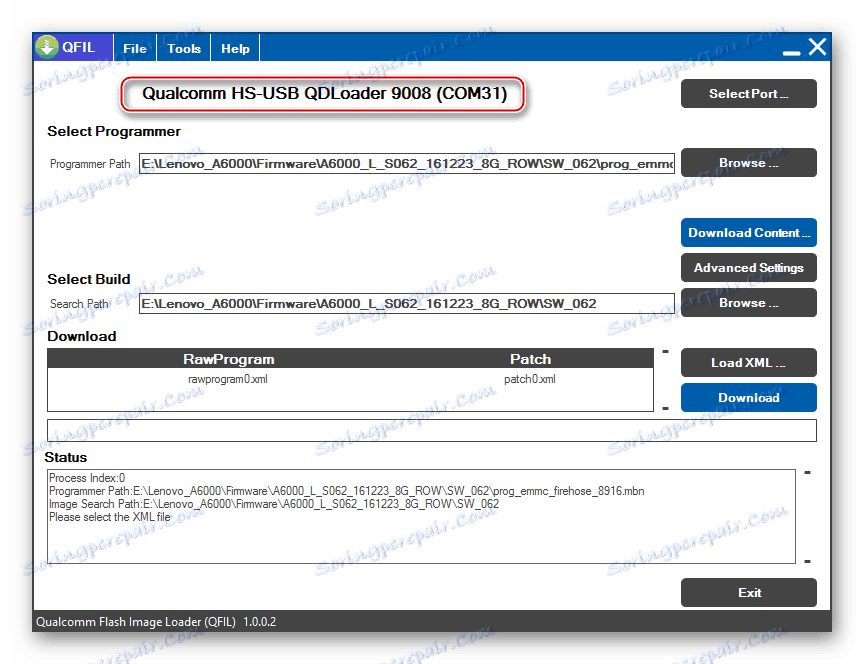

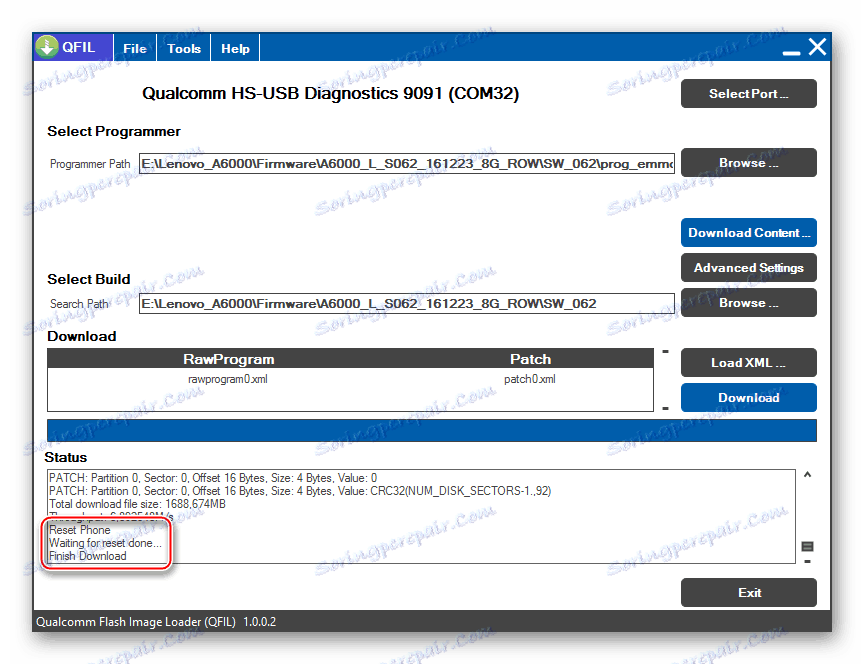
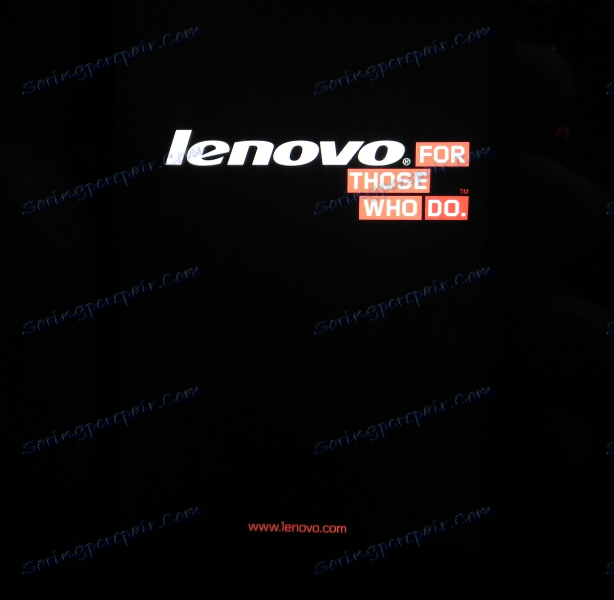
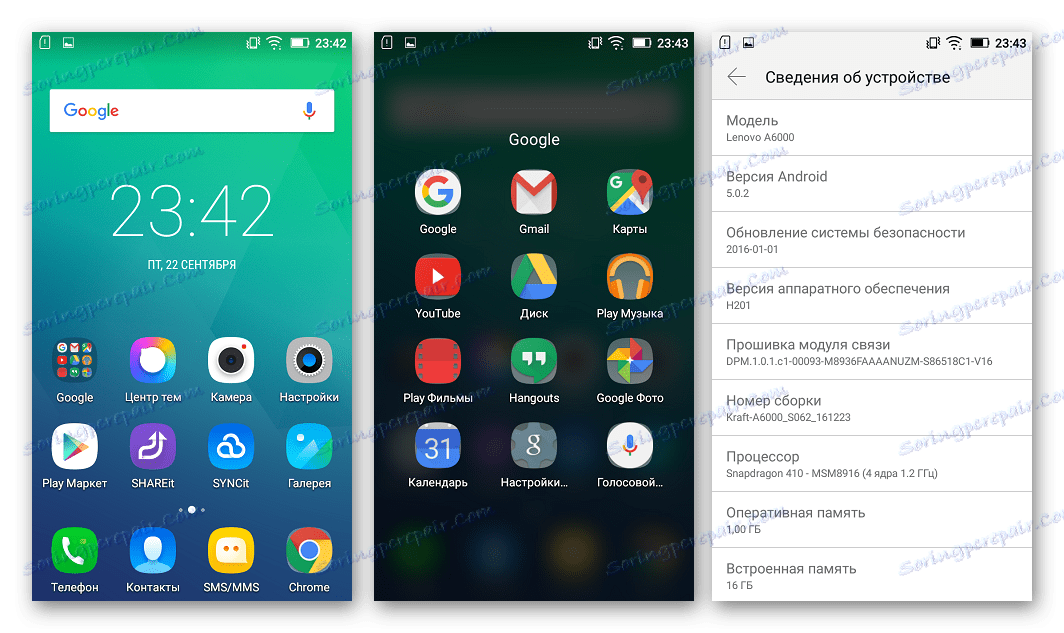
Metoda 4: spremenjeno predelavo
Kljub dobrim tehničnim značilnostim Lenovo A6000, proizvajalec ne mudi, da bo objavil uradne različice vdelane programske opreme za pametni telefon na podlagi novih različic Androida. Toda razvijalci tretjih oseb so za priljubljeno napravo ustvarili veliko rešitev po meri, na osnovi katerih so različice operacijskih sistemov do 7.1 Nougat.

Namestitev neuradnih rešitev vam omogoča, da v svojem pametnem telefonu ne samo najnovejšo različico Androida, ampak tudi optimizirate svoje delo in omogočite uporabo novih funkcij. Skoraj vsa programska oprema po meri je nameščena enako.
Če želite pridobiti pozitivne rezultate pri izvajanju predlaganih navodil za namestitev spremenjene sistemske programske opreme na Lenovo A6000, morate vnaprej namestiti poljubno vdelano programsko opremo na osnovni napravi Android 5!
Nameščanje modificirane obnovitve
Kot orodje za namestitev neuradnih različic Androida v operacijskem sistemu Lenovo A6000 uporablja obnovitev po meri TeamWin Recovery (TWRP) . В рассматриваемый аппарат установить данную среду восстановления очень просто. Популярность модели привела к созданию специального скрипта для установки TWRP в аппарат.
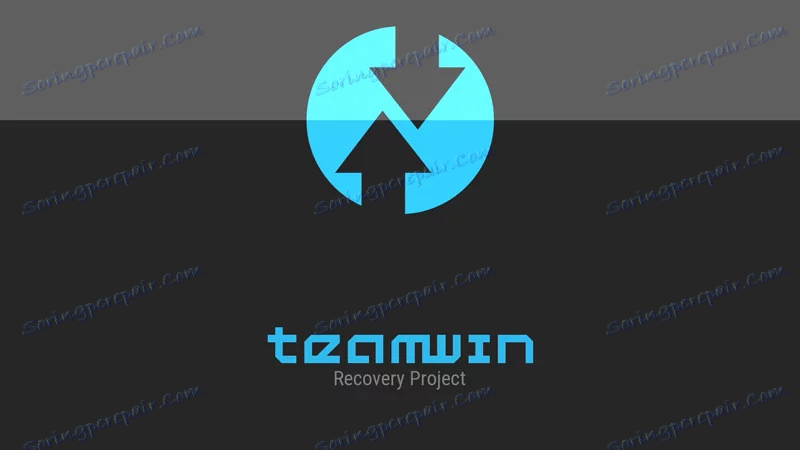
Загрузить архив с инструментом можно по ссылке:
Скачать прошивальщик TeamWin Recovery (TWRP) для всех версий Android Lenovo A6000
- Распаковываем полученный архив.
- На телефоне в выключенном состоянии зажимаем клавиши «Питание» и «Громкость-» на 5-10 секунд, что приведет к запуску аппарата в режиме загрузчика.
- После загрузки в режим «Bootloader» подключаем смартфон к порту ЮСБ компьютера.
- Открываем файл Flasher Recovery.exe .
- Вводим с клавиатуры цифру «2» , затем нажимаем «Enter» .
![Lenovo A6000 Прошивка TWRP Recovery Flasher выбор рекавери для Андроид 5]()
Программа выполняет манипуляции практически мгновенно, а Леново А6000 перезагрузится в модифицированное рекавери автоматически.
- Сдвигаем переключатель для разрешения внесения изменений в системный раздел. TWRP готово к работе!
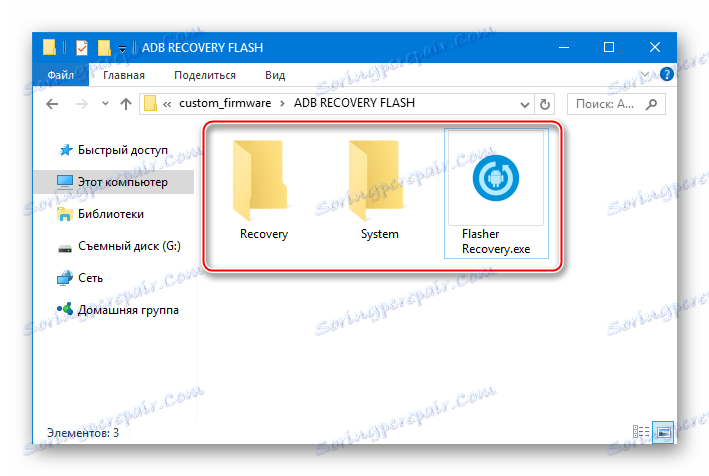
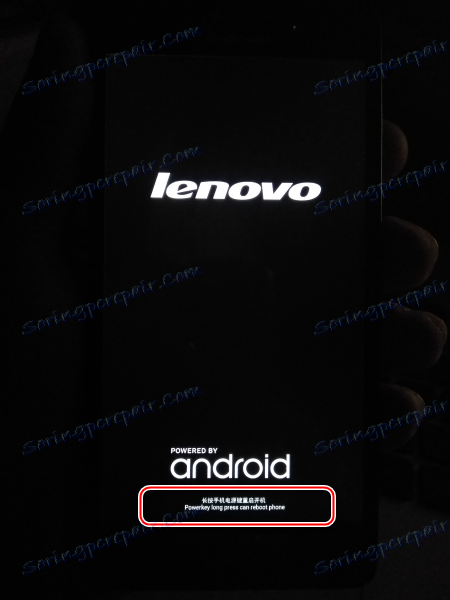
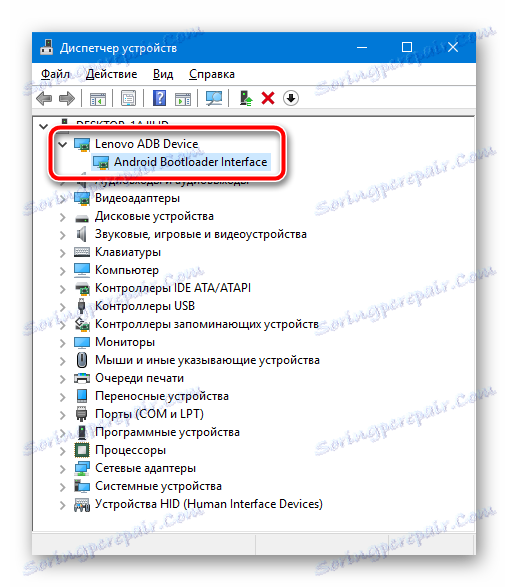
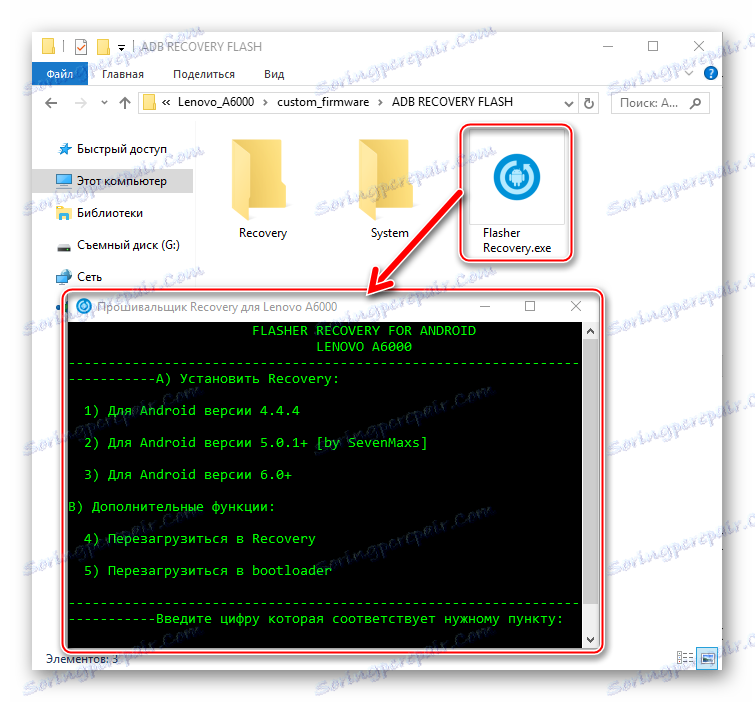
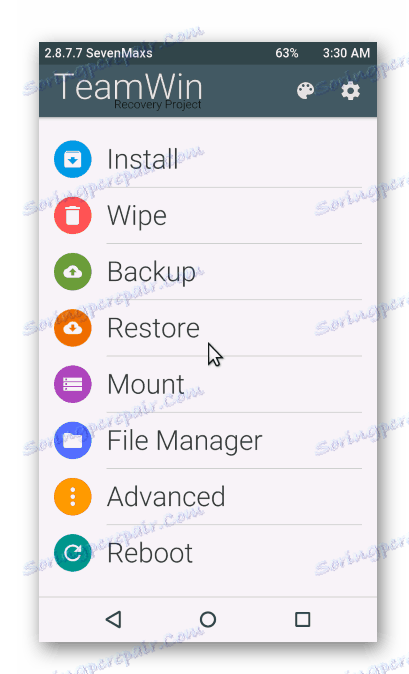
Установка кастома
Установим одно из самых стабильных и популярных среди владельцев модели, решивших перейти на кастом, системное программное обеспечение — ResurrectionRemix OS на базе Android 6.0.

- Загружаем архив по ссылке ниже и копируем пакет любым доступным способом на карту памяти, установленную в смартфон.
- Запускаем девайс в режиме рекавери – зажимаем кнопку увеличения громкости и одновременно с ней «Включение» . Клавишу включения отпускаем сразу после короткой вибрации, а «Громкость+» удерживаем до появления меню кастомной среды восстановления .
- Дальнейшие действия практически стандартны для всех девайсов при установке кастомных прошивок через TWRP. Подробно о манипуляциях можно прочитать в статье на нашем сайте:
- Делаем сброс до заводских установок и соответственно очистку разделов через меню «Wipe» .
- Через меню «Install»
![Lenovo A6000 меню Install в TWRP установка кастомных прошивок]()
устанавливаем пакет с модифицированной ОС.
- Инициируем перезагрузку Lenovo A6000, нажав кнопку «REBOOT SYSTEM» , которая станет активной по завершении инсталляции.
- Дожидаемся оптимизации приложений и запуска Android, производим первоначальную настройку.
- И наслаждаемся всеми замечательными возможностями, которые предоставляет модифицированная прошивка.
Скачать кастомную прошивку на базе Android 6.0 для Lenovo A6000

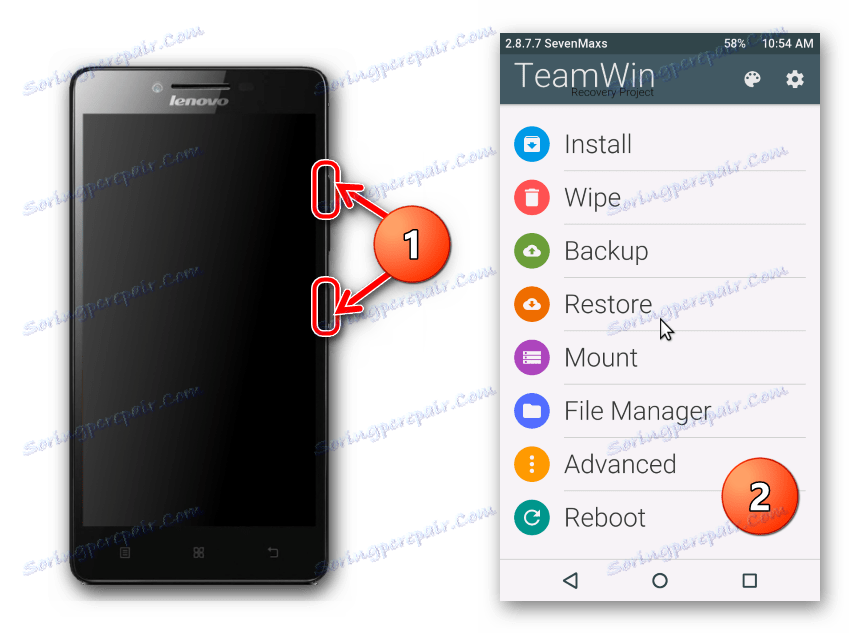
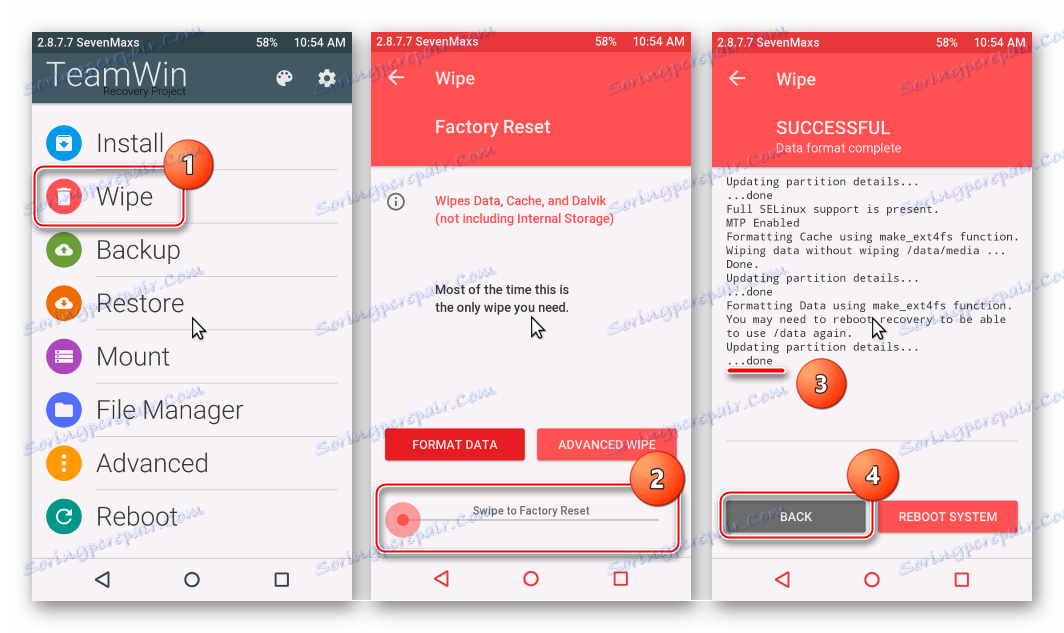
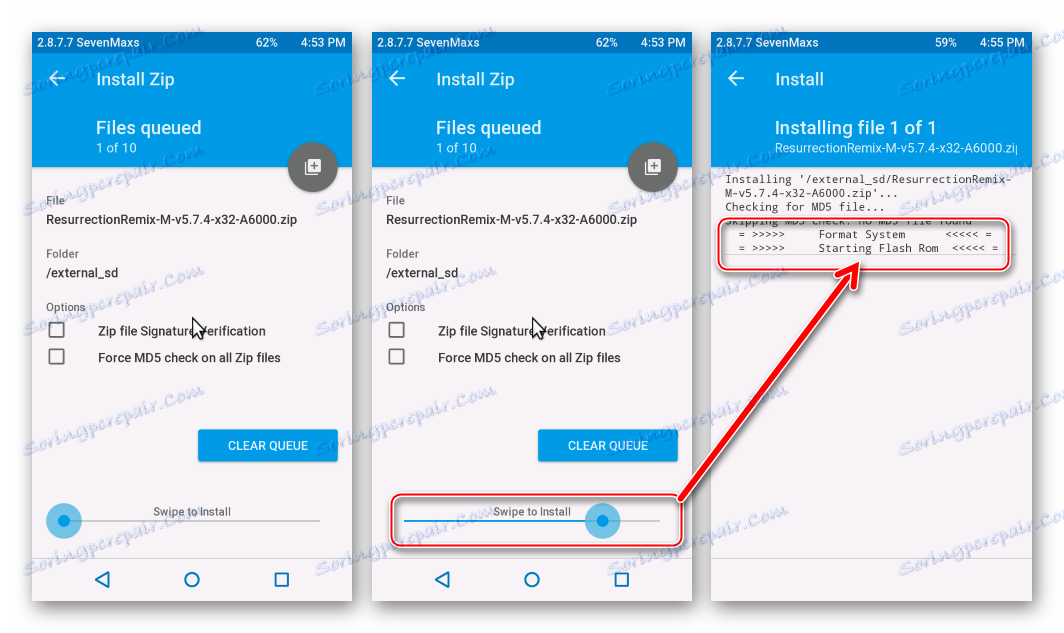
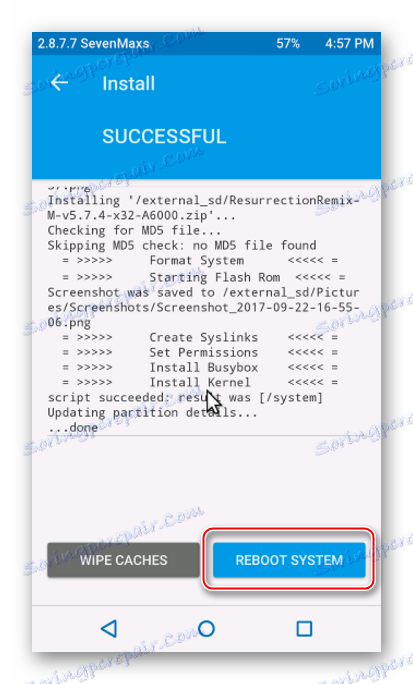
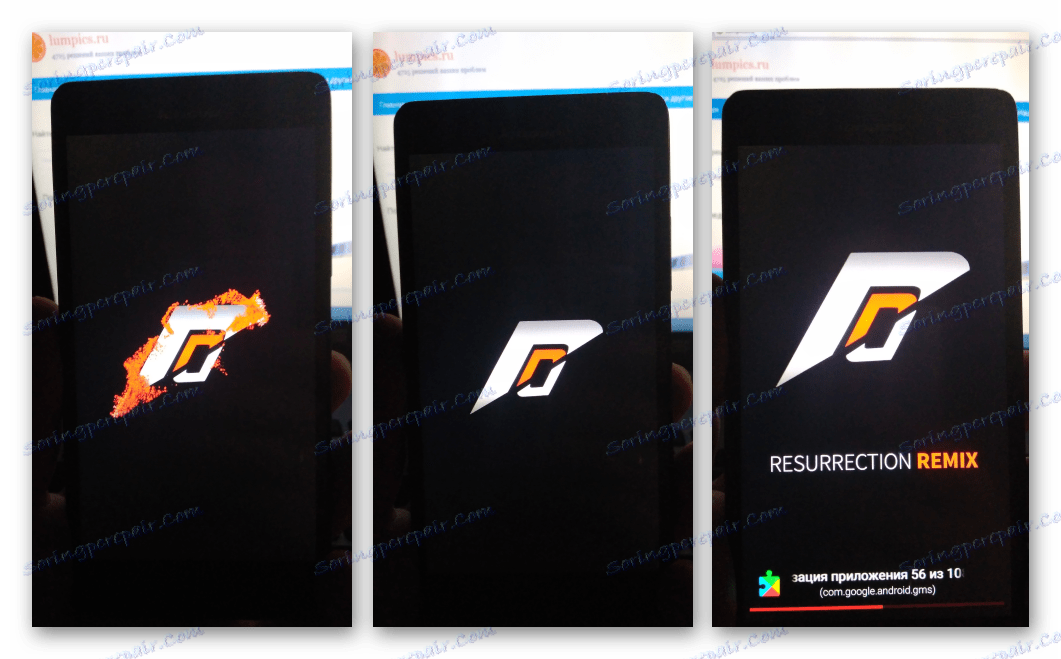
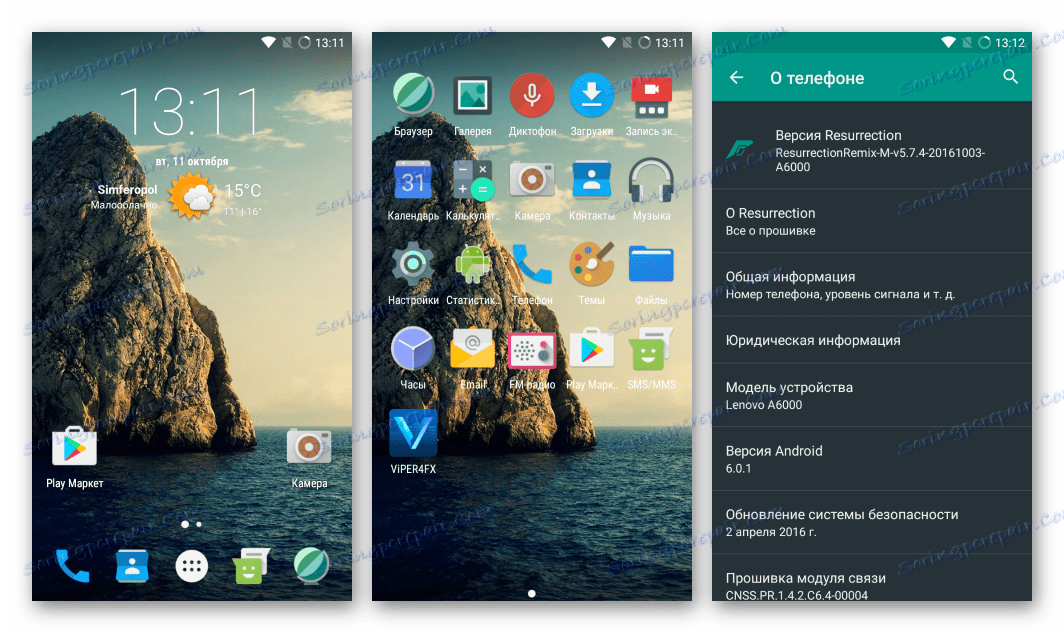
To je vse. Надеемся, применение вышеизложенных инструкций даст положительные результаты и соответственно превратит Леново А6000 в отлично работающий смартфон, приносящий своему владельцу лишь положительные эмоции за счет безупречного выполнения своих функций!